Lenovo A6010 User Guide [id]
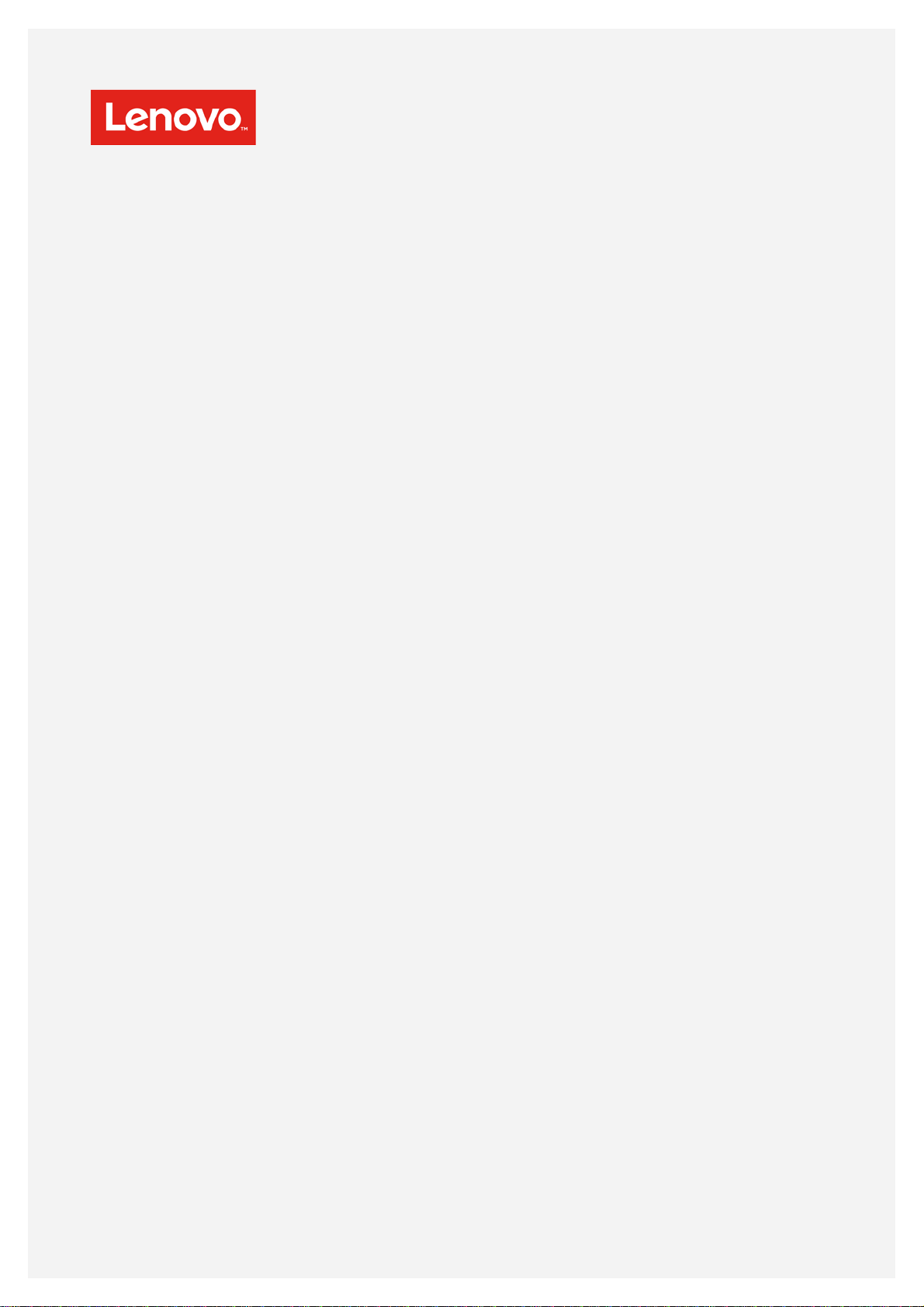
Lenovo A6010
Panduan Pengguna V1.0
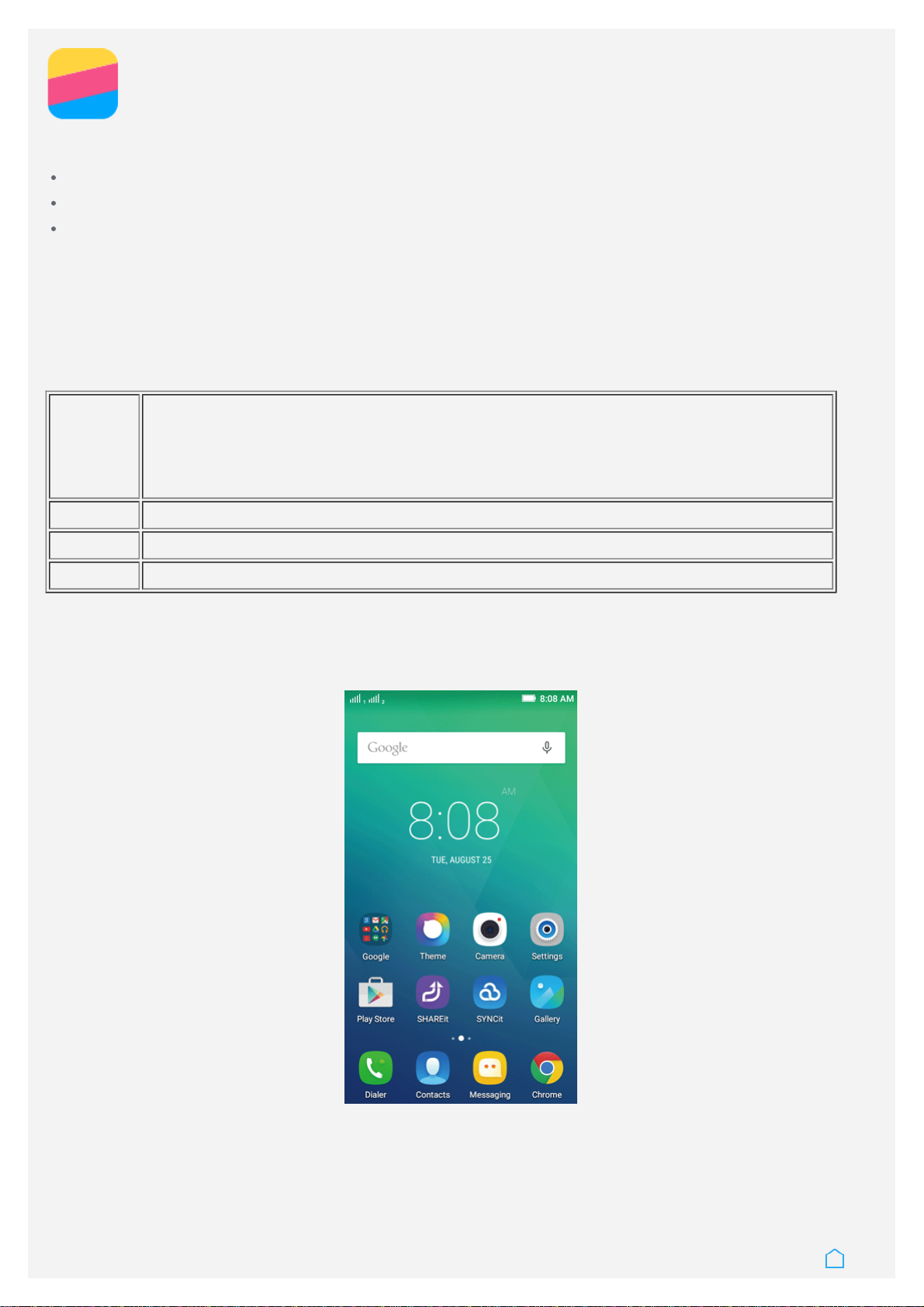
Dasar-dasar
Sebelum menggunakan informasi ini dan produk yang terkait, pastikan Anda membaca:
Panduan Memulai Cepat
Informasi Peraturan
Lampiran
Panduan Memulai Cepat dan Informasi Peraturan telah diunggah ke situs web di
http://support.lenovo.com.
Spesifikasi teknis
Bagian ini mencantumkan spesifikasi teknis tentang komunikasi nirkabel saja. Untuk melihat daftar
lengkap spesifikasi teknis tentang telepon, kunjungi http://support.lenovo.com.
LTE\WCDMA\GSM
Data
WLAN WLAN 802.11 b/g/n
Catatan: Di beberapa negara, LTE tidaklah didukung. Untuk mengetahui apakah
telepon pintar Anda dapat berfungsi dengan jaringan LTE di negara Anda,
hubungi operator Anda.
Bluetooth Bluetooth 4.0
GPS Didukung
Layar awal
Layar awal adalah titik awal untuk menggunakan telepon Anda. Untuk kenyamanan Anda, layar
awal telah disetel dengan beberapa aplikasi yang berguna.
Catatan: Fitur telepon dan layar utama ponsel Anda mungkin berbeda bergantung pada
lokasi, bahasa, operator, dan model.
Mengatur layar awal
Anda dapat menambah, memindahkan, atau menghapus layar awal dengan Manajer Layar.
1. Tekan tombol Multitugas, lalu ketuk Manajer Layar .
2. Tips: Manajer Layar menampilkan thumbnail layar awal. Layar awal default m emiliki
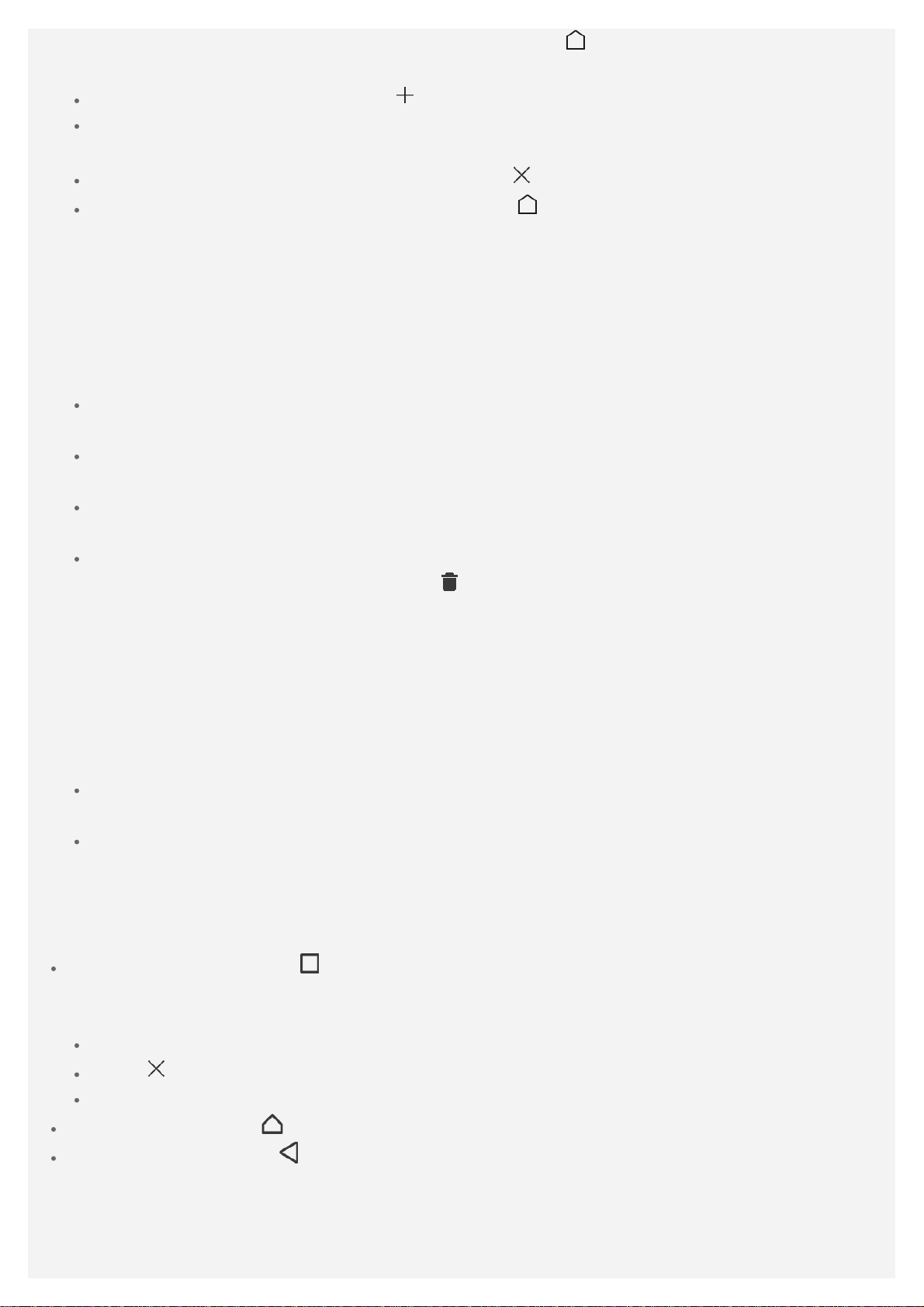
pada thumbnail sedangkan layar awal lainnya memiliki pada thumbnail.
3. Lakukan salah satu langkah berikut:
Untuk menambah layar awal, ketuk .
Untuk memindahkan layar awal, tekan dan tahan thumbnail layar hingga membesar sedikit,
seret layar ke lokasi baru, lalu lepas.
Untuk menghapus layar awal yang kosong, ketuk pada l ayar.
Untuk mengatur layar awal sebagai default, ketuk pada thumbnail layar.
Menggunakan mode edit
Dalam layar awal, Anda dapat memindahkan widget atau aplikasi, membuat folder aplikasi, dan
mencopot pemasangan aplikasi.
1. Tekan tombol Multitugas, lalu ketuk Edit.
Atau tekan dan tahan area kosong pada layar awal u ntuk langsung memasuki mode edit.
2. Lakukan salah satu langkah berikut:
Untuk menambahkan widget ke layar awal, geser widget ke kiri atau kanan, tekan dan tahan
widget hingga muncul, seret widget ke lokasi yang diinginkan, lal u lepas.
Untuk memindahkan widget atau aplikasi, tekan dan tahan widget atau aplikasi hingga
ikonnya membesar sedikit, seret widget ke lokasi yang diinginkan, lalu lepas.
Untuk membuat folder aplikasi, tekan dan tahan aplikasi hingga ikonn ya membesar sedikit,
lalu seret folder ke aplikasi lain.
Untuk mencopot pemasangan aplikasi, tekan dan tahan aplikasi tersebut, geser jari Anda ke
bagian atas layar, lalu buang aplikasi ke
Catatan: Aplikasi sistem tidak dapat dicopot pemasangannya. Ketika Anda mencoba
mencopot pemasangan aplikasi sistem, pesan "Tidak dapat menghapus aplikasi
sistem" akan muncul di bagian atas layar.
Mengubah w allpaper
1. Tekan tombol Multitugas, lalu ketuk Wallpaper.
2. Lakukan salah satu langkah berikut:
Untuk menyetel foto sebagai wallpaper, ketuk Galeri, pilih dan pangkas foto, lalu ketuk
SIMPAN.
Untuk menggunakan wallpaper, ketuk thumbnail Wallpaper, geser wallpaper tersebut ke kiri
atau ke kanan, lalu pilih salah satu dan ketuk Setel wallpaper .
, lalu ketuk OKE.
Tombol layar
Ada tiga tombol di telepon Anda.
Tombol Multitugas: Ketuk untuk menampilkan opsi menu. Tekan dan tahan tombol
Multitugas untuk melihat aplikasi yang sedang berjal an. Kemudian, Anda dapat melakukan hal
berikut:
Ketuk salah satu aplikasi untuk membukanya.
Ketuk untuk menghentikan aplikasi
Ketuk Hapus Semua untuk berhenti menjalankan semua aplikasi tersebut.
Tombol Utama: Ketuk untuk kembali ke layar utama default.
Tombol Kembali : Ketuk untuk kembali ke halaman sebelumnya atau keluar dari aplikasi
saat ini.
Penguncian layar
Saat telepon Anda aktif, tekan tombol On/Off untuk mengunci layar secara manual. Tekan kembali
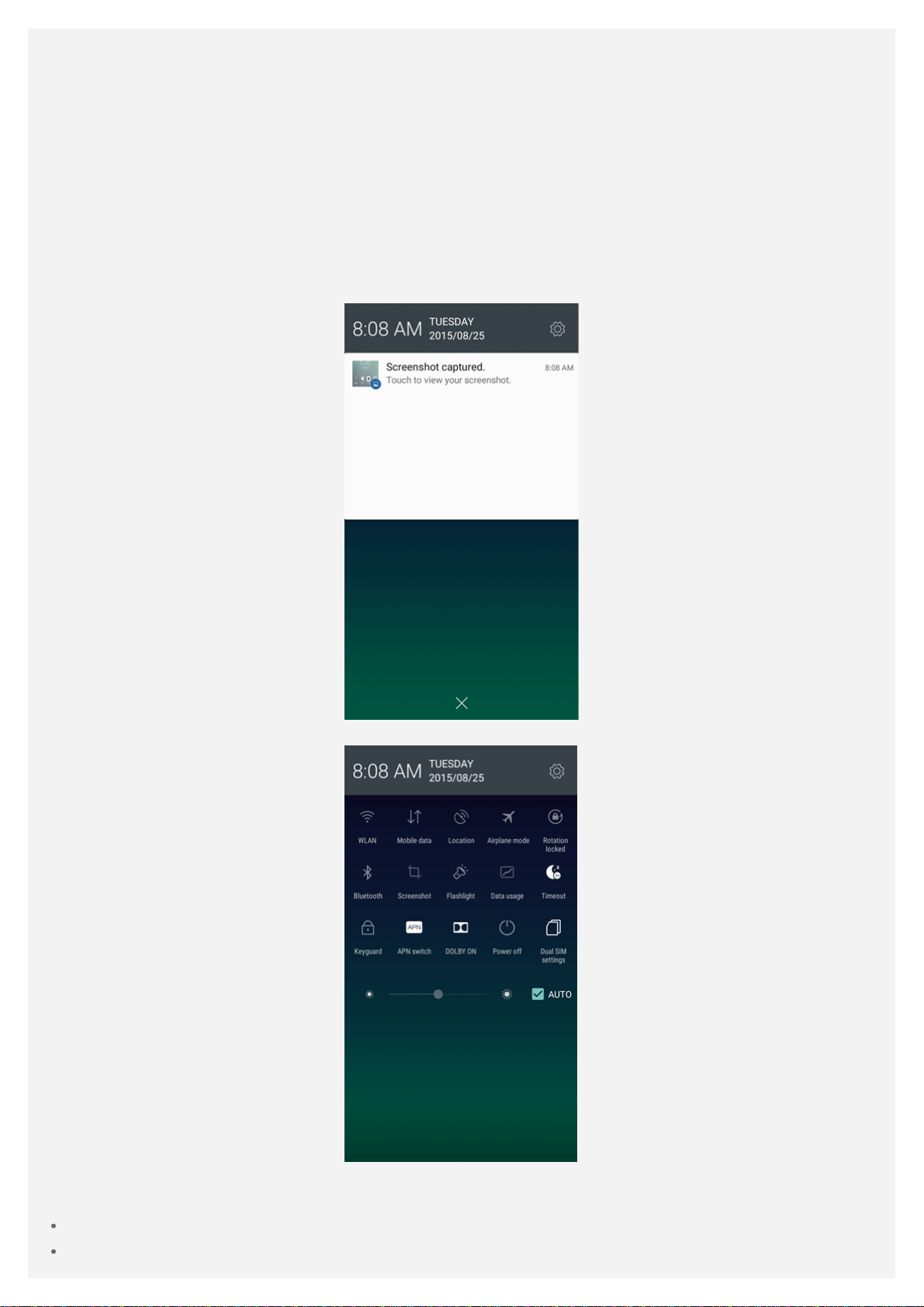
tombol On/Off untuk menampilkan layar terkunci, lalu geser ke atas dari bagian bawah layar untuk
membuka kunci.
Catatan: Gesek adalah metode penguncian layar default. Untuk mengubah penguncian layar,
lihat "kunci layar" di Setelan.
Pemberitahuan dan Setelan Cepat
Panel Pemberitahuan (lihat Gambar 1: Pemberitahuan) memberi tahu Anda akan adanya panggilan
tak terjawab, pesan baru, dan aktivitas yang sedang berlangsung seperti pengunduhan file. Panel
Setelan Cepat (lihat Gambar 2: Setelan Cepat) memungkinkan Anda untuk mengakses setelan
yang sering digunakan seperti sakelar WLAN.
Gambar 1: Pemberitahuan
Gambar 2: Setelan Cepat
Anda dapat melakukan salah satu langkah berikut:
Untuk melihat pemberitahuan, gesek ke bawah dari bagian atas layar dengan satu jari.
Untuk menutup panel Pemberitahuan, gesek ke atas dari bagian bawah layar dengan satu jari.
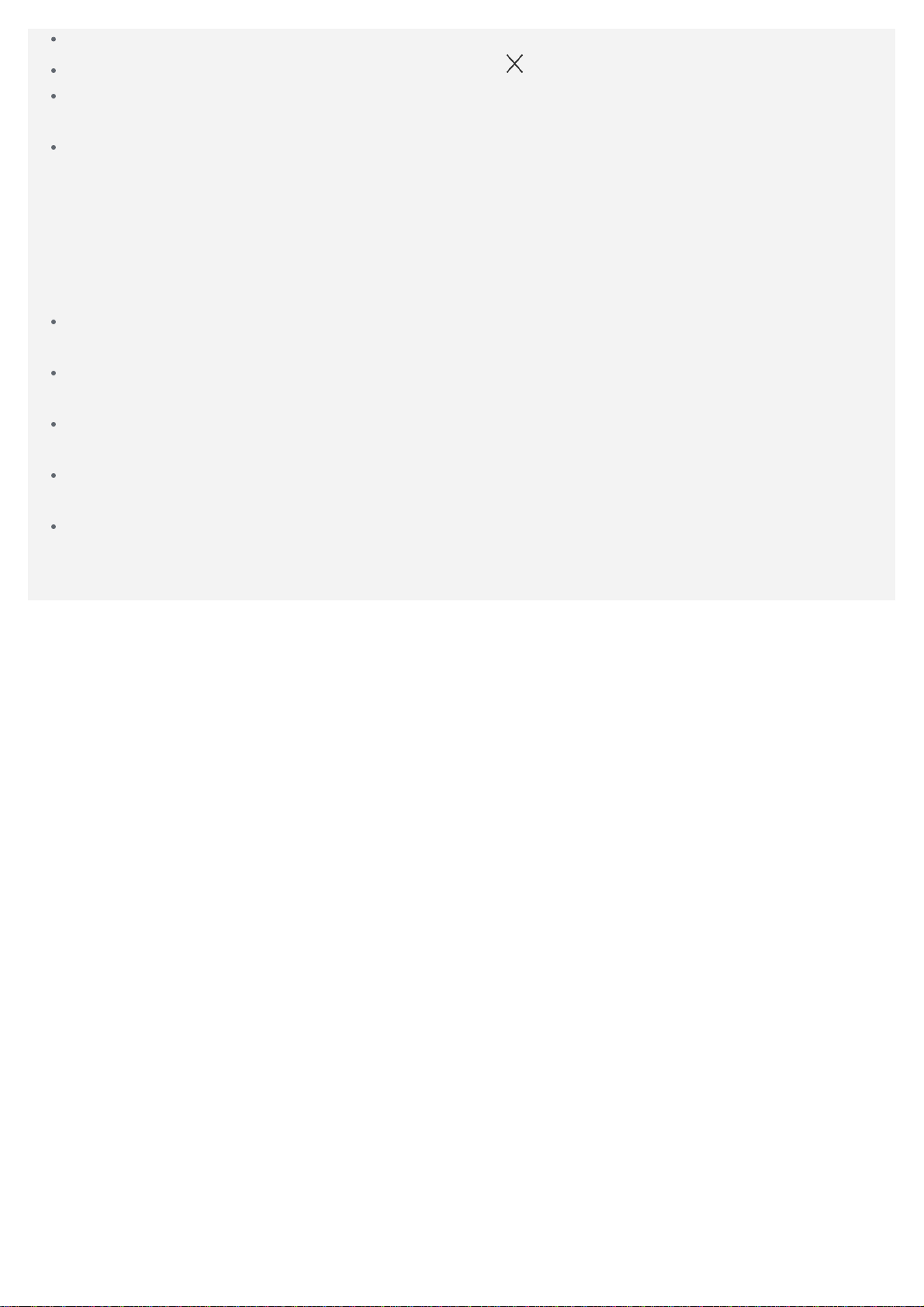
Untuk menghilangkan pemberitahuan, gesek ke kiri atau ke kanan melintasi notifikasi tersebut.
Untuk menghilangkan semua pemberitahuan, ketuk di bagian bawah panel Pemberitahuan.
Untuk membuka Setelan Cepat, gesek ke bawah dari bagian atas layar sebanyak dua kali
dengan satu j ari atau satu kali dengan dua jari.
Untuk menutup Setelan Cepat, gesek ke atas dari bagian bawah layar sebanyak dua kali
dengan satu j ari atau satu kali dengan dua jari.
Koneksi USB
Saat Anda menyambungkan telepon Anda ke komputer menggunakan kabel USB, panel
Pemberitahuan menampilkan pemberitahuan seperti "Tersambung sebagai perangkat media ".
Anda dapat mengetuk pemberitahuan, lalu memilih salah satu pilihan berikut:
Perangkat media (MTP): Pilih mode ini jika Anda ingin mentransfer file media seperti foto,
video, dan nada dering antara telepon Anda dengan komputer.
Kamera (PTP) : Pilih mode ini jika Anda ingin mentransfer foto dan video saja antara telepon
Anda dengan komputer.
Perangkat penyimpanan USB: Pilih mode ini. Anda dapat menggunakan kartu penyimpanan
eksternal sebagai disk U. Kartu bawaan tidak mendukung mode disk U.
Mengisi daya: Pilih mode ini untuk menonaktifkan semua fungsi USB lain, mempercepat
pengisian daya USB, dan mengurangi pemakaian daya.
Debug USB : Pilih mode ini untuk mengaktifkan debugging. Anda dapat menggunakan alat
seperti Idea Tool di komputer untuk mengelol a data telepon.
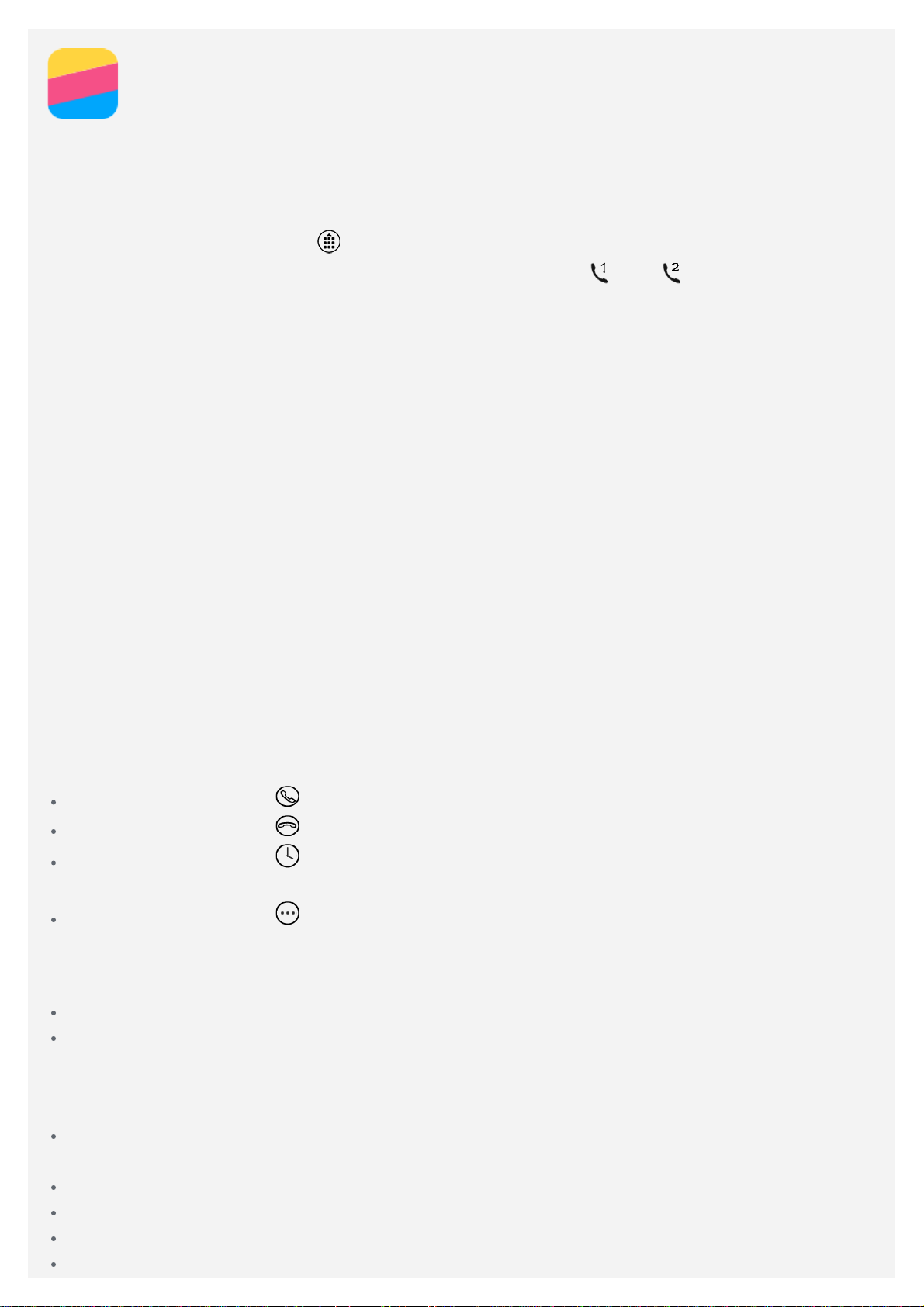
Panggilan
Melakukan panggilan
Menyambung secara manual
1. Buka aplikasi Telepon.
2. Di dalam tab Telepon , ketuk untuk menampilkan keypad jika diperlukan.
3. Masukkan nomor telepon yang Anda ingin panggil, lalu ketuk
Melakukan panggilan dari log panggilan
1. Buka aplikasi Telepon.
2. Ketuk tab Telepon.
3. Lihat panggilan yang tidak terjawab, panggilan keluar, dan panggilan diterima, lalu ketuk entri
yang ingin Anda sambung.
Menghubungi kontak
1. Buka aplikasi Telepon.
2. Ketuk tab Kontak.
3. Cari kontak yang ingin Anda hubungi, dan ketuk nama kontak untuk menampilkan rincian
kontak.
4. Ketuk nomor telepon yang ingin Anda sambung.
Jika ponsel Anda disisipkan dengan dua kartu SIM, Anda dapat membuka Setelan >
Manajemen SIM > Voice untuk mengubah kartu SIM default.
atau .
Menerima panggilan
Menjawab atau menolak panggilan
Saat Anda menerima panggilan telepon, layar panggilan masuk muncul. Anda dapat melakukan
salah satu langkah berikut:
Seret gambar kontak ke untuk menjawab panggilan.
Seret gambar kontak ke untuk menolak panggilan.
Seret gambar kontak ke untuk menolak panggilan dengan memanggil kembali setelah 10
menit atau 1 jam.
Seret gambar kontak ke untuk menolak panggilan dengan mengirim pesan prasetelan .
Membisukan panggilan
Anda memiliki cara berikut untuk membisukan panggilan:
Tekan tombol perbesar volume atau perkecil volume suara.
Tekan tombol On/Off.
Pilihan selama panggilan
Saat panggilan berlangsung, pilihan berikut tersedia pada layar:
Tambahkan panggilan : menampilkan tombol pada layar yang dapat digunakan untuk
menghubungi orang lain.
Tunggu: menahan panggilan saat ini atau mela njutkan panggilan.
Bungkam: mematikan atau menghidupkan mikrofon.
Rekam: memulai atau menghentikan perekaman panggilan.
DialPad: menampilkan atau menyembunyikan keypad.
